sed -i '/GSSAPIAuthentication/s#.*#GSSAPIAuthentication no#g' /etc/ssh/sshd_config
sed -i '/UseDNS/s#.*#UseDNS no#g' /etc/ssh/sshd_config
systemctl restart sshd
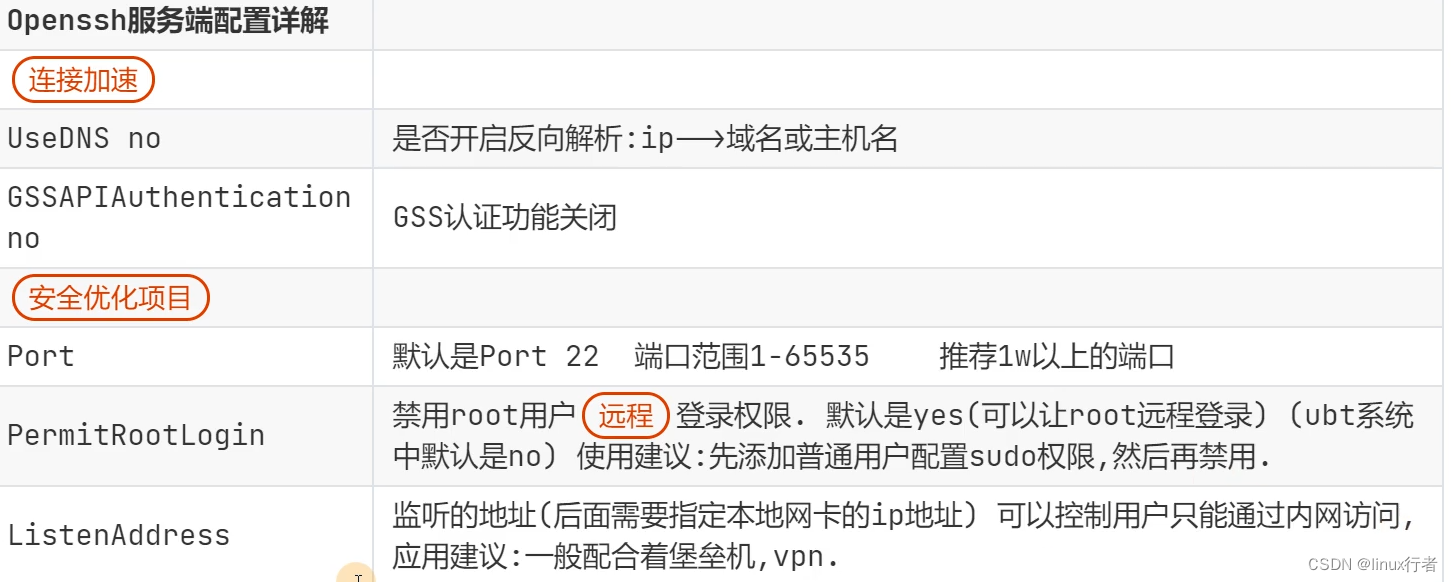
sed -i '/GSSAPIAuthentication/s#.*#GSSAPIAuthentication no#g' /etc/ssh/sshd_config
sed -i '/UseDNS/s#.*#UseDNS no#g' /etc/ssh/sshd_config
systemctl restart sshd
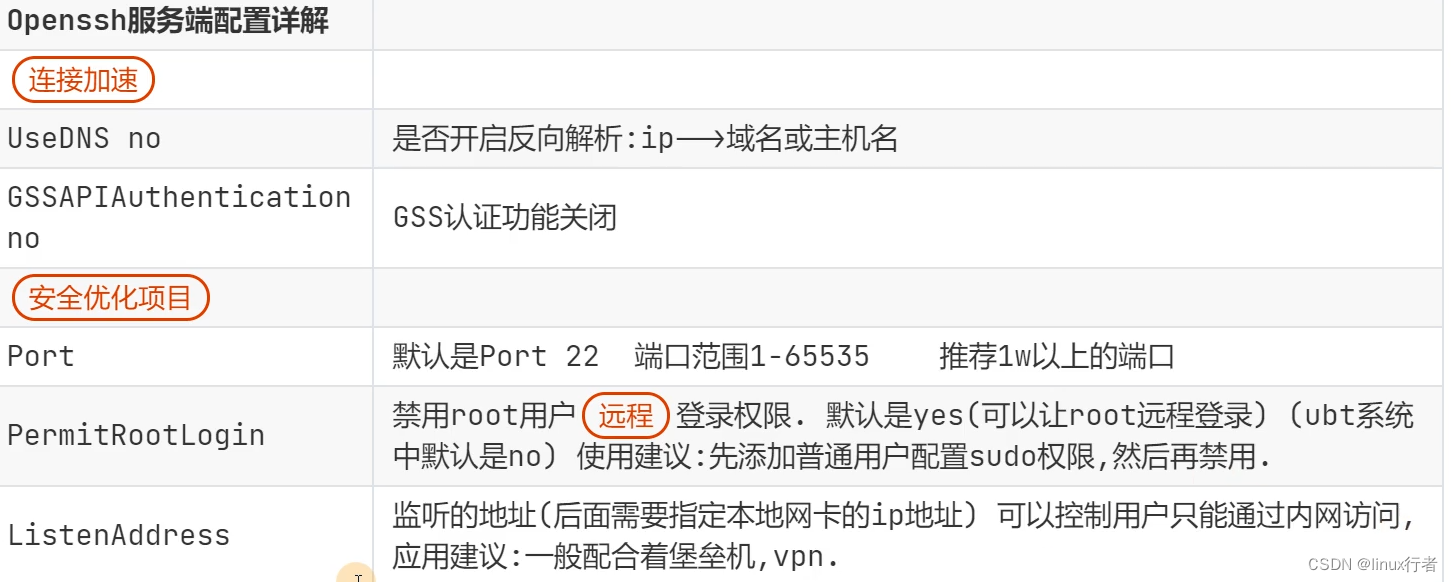
 334
334











 被折叠的 条评论
为什么被折叠?
被折叠的 条评论
为什么被折叠?


